
Obsah:
- Autor John Day [email protected].
- Public 2024-01-30 08:20.
- Naposledy změněno 2025-01-23 14:38.

Mám malá dvojčata a audio chůva mě stresuje. Pokaždé, když to zhasne, se nervózně zapotím pro případ, že by to znamenalo další bezesnou noc.
Tak jsem vyrobil Little Unicorn. Je to vizuální dětská chůvička vyrobená z:
- 2 x malinový pis,
- Pimoroni Unicorn HAT HD,
- USB mini mikrofon
- kódování pythonu
- Požární ochrana LEGO Ghostbusters (volitelně)
Krok 1: Nastavení Pis


Oba vaše Raspberry Pis budou muset být ve stejné síti Wi -Fi. Všechna moje doporučení jsou pro Raspbian OS.
Pokud je nastavujete úplně od začátku, budete muset přidat podrobnosti o Wi -Fi. Zjistil jsem, že nejjednodušší způsob je upravit soubor `wpa_supplicant`, jak je ukázáno v příručce Raspberry Pi Foundation, jako nejspolehlivější způsob. Měl jsem doma pár Pis, Pi 3 a Pi nulu (což potřebovalo wifi dongle).
Jedno z pis bude fungovat jako audio server a druhé jako přijímač. Používám Pi 3 jako server a Pi Zero jako přijímač/klient.
Stáhněte si pythonový kód LittleUnicorn na každé Pis. Pokud máte nainstalovaný git, nejjednodušší způsob, jak toho dosáhnout, je:
git clone https://github.com/zemogle/littleunicorncd littleunicorn python setup.py install
Pokud nemáte nainstalovaný git, můžete jej nainstalovat z vydání, ale budete potřebovat cURL nebo wget install:
wget
instalace tar -xvf 1.0.tar.gz cd LittleUnicorn -1.0 python setup.py
NB Python <3 je nyní zastaralý, takže předpokládám, že používáte Python 3+. Pokud nemáte python 3, budete si jej muset nainstalovat.
Krok 2: Nastavení serveru
Existuje požadavek na pyaudio, ale ten je vyžadován pouze pro server (tj. Ten s USB mikrofonem, který jde do dětské ložnice). Můžete to bezbolestně nainstalovat jako balíček. Tím získáte všechny potřebné závislosti a nastavíte je pro vás:
sudo apt-get install python3-pyaudio
Poté můžete nainstalovat všechny ostatní požadavky ze souboru požadavků:
sudo pip3 install -r ~/littleunicorn/requirements.pip
Nyní by měl být váš server připraven k provozu! Spustit server:
cd littleunicorn
python3 server.py
Měli byste vidět stavovou zprávu jako následující:
========= Běží na https://0.0.0.0:8080 =========
(Ukončete stisknutím CTRL+C)
Pokud tuto zprávu nevidíte a zobrazí se vám chyba, je téměř jisté, že vaše nastavení pythonu není úplně správné. Občas to bude problém s mikrofonem. V takovém případě zkuste jinou zásuvku USB.
Krok 3: Nastavení přijímače
Tady se věci baví. Někde jinde ve vašem domě (nebo ve stejné místnosti pro testování) vložte Unicorn HAT HD na přijímač Rasperberry Pi a zapněte jej.
Nainstalujte software Pimoroni
K tomu budete muset nainstalovat software. Vynikající lidé v Pimoroni k tomu napsali pěknou knihovnu pythonů. Jejich repo GitHub vám přesně řekne, jak jej nainstalovat.
Nainstalujte si software LittleUnicorn
To je přesně stejné jako v předchozím kroku (tj. Pro server), takže postupujte podle těchto pokynů.
Vyzkoušejte to
Jakmile je vše nainstalováno, otočte svůj LittleUnicorn.
N. B. To vyžaduje, abyste nechali server spuštěný v předchozím kroku a znáte název nebo IP adresu počítače Pi, na kterém běží.
Soubor client.py přebírá argument rotace a také název/IP serveru. To je užitečné zejména kvůli rozdílu v umístění příkonu záhlaví kolíků mezi různými modely pi.
Pokud váš server běží na Pi s IP adresou 192.168.1.10 a chcete otočit displej o 90 stupňů, můžete spustit takto:
cd littleunicorn
python3 client.py 192.168.1.10 90
Krok 4: Automatizace spuštění
Pravděpodobně se nebudete chtít přihlásit při každém restartu každého Pi. K jejich spuštění můžete použít buď supervizor nebo cron. Cron je nejjednodušší a je nainstalován jako součást Raspbian.
Na serveru
Upravte svůj crontab zadáním sudo crontab -e a poté jej zadejte pod komentované řádky (tj. Za řádky začínající na #)
@reboot python3 /home/pi/littleunicorn/server.py >> /home/pi/unicorn.log 2> & 1
Na přijímači
Upravte crontab na přijímači pi a přidejte následující
@reboot python3 /home/pi/littleunicorn/client.py 192.168.1.10 90 >> /home/pi/unicorn.log 2> & 1
90 je otočení displeje jako dříve. Změňte tuto a IP adresu na příslušné hodnoty.
Krok 5: Závěr




Jedná se o malý projekt s nulovým zapojením pro každého, komu nevadí, že si při troše práce s příkazovým řádkem zašpiní ruce.
Jsem dítě 80. let, takže … poplachový plač je inspirován PacManem
- Želé - to je normální provoz. Mikrofon vždy zachycuje elektrický šum
- Orange Ghost (Clyde) - přijímač hledá server. Zkontrolujte, zda jste zadali správnou IP adresu, a můžete se přihlásit na server pi.
- Blue Ghost - Když hluk překročí prahovou hodnotu (můžete si s tím pohrávat v kódu), uvidíte modrého ducha PacMana. Jděte se podívat, jestli je vaše dítě v pořádku!
Náhodou mám hasičský dům LEGO Ghostbusters, takže jsem do něj umístil Little Unicorn, což se zdá vhodné.
Doporučuje:
Dětská hračka: 4 kroky
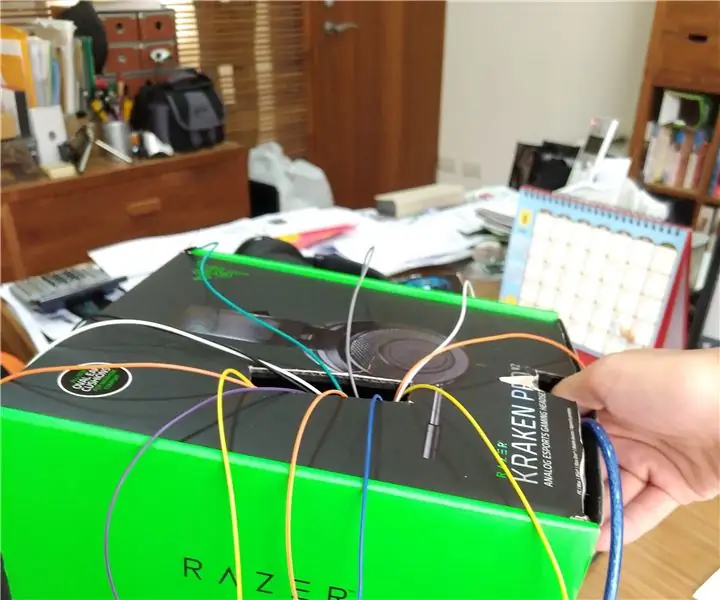
Dětská hračka: Chcete svému milému dítěti pořídit hračku, ale nechcete za něj příliš utrácet peníze? Tak jste na správném místě. Vyrobil jsem levnou dětskou hračku, která potěší všechny děti. Koukni na to
Dětská video arkáda: 4 kroky

Kids Video Arcade: Výhoda: Naučte děti sebeovládání Omezit čas strávený na obrazovce Rodiče kontrolují obsah videa, vyhýbají se tomu, aby děti klikaly na NÁHODNÁ videa z videí navrhovaných na YouTube Zábavný systém odměn doma, děti dělají něco pro přijímání mincí, například uklízejí hračky a bo
Dětská kuchyň, která říká PÍPNUTÍ: 7 kroků (s obrázky)

Dětská kuchyň, která říká PÍPNUTÍ: Moje dvouletá dcera měla „malou“žádost o své třetí narozeniny. Chtěla malou kuchyňku s nápisem Beep. "Chceš co?" byla moje odpověď. „Kuchyně, která říká píp, stejně jako kuchyně maminek!“Řekla … Takže, to byla inspirace (já
Dětská chůvička Arduino s prohlížečem Java: 8 kroků (s obrázky)

Dětská chůvička Arduino s prohlížečem Java: Sestavte vícesenzorovou jednotku na bázi Arduina, která bude sledovat podmínky v místnosti. Tato jednotka může cítit vlhkost, teplotu, pohyb a zvuk. Attached je prohlížeč založený na jazyce Java, který přijímá sériová data z Arduina
Dětská láhev Pop Speaker: 7 kroků

Baby Bottle Pop Speaker: reproduktor a audio jack na boku dětské láhve pop láhve. obvod je snadný a jednoduchý. obvod je uzemněn na audiojacku k zápornému bodu na reproduktoru a zleva doprava od audiojacku
